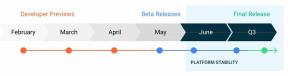Problemi e soluzioni comuni di YouTube Music
Problemi Comuni / / August 05, 2021
Negli ultimi anni, l'industria dello streaming si è evoluta enormemente! Streaming di giochi, streaming di film, streaming di musica, ecc. hanno tutti gettato una tempesta su Internet. Quando si tratta di streaming musicale, le creazioni sono tutte una vittoria per il loro scopo. Chiamato Spotify, Occhiolino, e molto di più come lo conosciamo oggi, anche YouTube è entrato di recente sulla scena. Influenzando e influenzando una quantità enorme di persone in tutto il mondo, che dire dei problemi degli incendi?
Nonostante Musica di Youtube è senza dubbio creato con il più alto ordine di codici dal più alto ordine di individui, ha sicuramente la sua parte di svantaggi. Nessuna creazione è mai impeccabile, ma man mano che le cose si evolvono, anche il nostro modo di affrontare i problemi si evolve. Ci sono state molte critiche, segnalando la mancanza di un buon funzionamento di YouTube Music. Ecco perché oggi lo esamineremo e vedremo se siamo in grado di contrastare ciò che ti preoccupa. Senza distogliere molto, esaminiamo i problemi e le soluzioni comuni di YouTube Music.
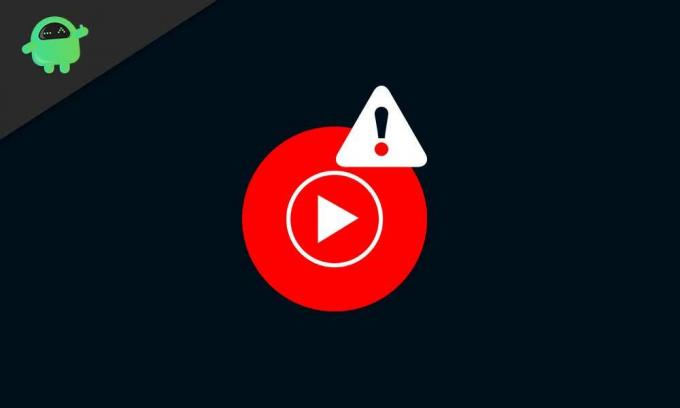
Sommario
- 1 Procedura per risolvere i problemi con YouTube Music e Chromecast
-
2 Procedura per risolvere i problemi con YouTube Music e Google Home
- 2.1 1. Se Google Home non risponde ai tuoi comandi vocali
- 2.2 2. Se Google Play non riproduce musica tramite YouTube Music
- 3 Procedura per risolvere i problemi di connessione al Bluetooth
- 4 Passaggi per risolvere i problemi di riproduzione
- 5 Procedura per risolvere il messaggio di errore "Riproduzione sospesa perché questo account è utilizzato in un'altra posizione"
- 6 I passaggi per risolvere i vantaggi di YouTube Music Premium non funzionano
Procedura per risolvere i problemi con YouTube Music e Chromecast
L'utilizzo di YouTube Music con Chromecast a volte ti darà fastidio con problemi. Potrebbe trattarsi dell'arresto anomalo dell'applicazione, della mancata riproduzione di musica, del mancato caricamento dell'applicazione e molto altro. Tuttavia, provare i seguenti metodi potrebbe farlo tornare a funzionare:
- Riavvia sia la rete che il dispositivo Chromecast: Il problema potrebbe esistere con il Wi-Fi / rete a cui ti connetti. O forse hai collegato il dispositivo Chromecast, ma non viene riconosciuto correttamente dal ricevitore. Per ovviare al problema, basta spegnere e riaccendere la rete Wi-Fi. Inoltre, scollega il tuo dispositivo Chromecast e inseriscilo di nuovo.
- Verifica che il tuo dispositivo mobile e il dispositivo Google Cast siano connessi alla stessa rete Wi-Fi: Affinché YouTube Music funzioni senza problemi sul tuo dispositivo Chromecast, collegali entrambi alla stessa rete Wi-Fi. Perché il collegamento di entrambi a reti diverse comporterà variazioni dei comandi elaborati e alla fine non verranno eseguiti correttamente.
- Chiudi l'app YouTube Music e riaprila: A volte, quando l'applicazione è in esecuzione per troppo tempo, si blocca. Ciò accadrà anche se chiudi l'app, ma viene eseguita in background. Quindi prova a chiudere completamente l'applicazione dal recente e riaprila.
- Prova a trasmettere utilizzando un dispositivo diverso: Per assicurarti che il problema non abbia origine con il dispositivo mobile o tablet che trasmette, prova a trasmettere con un altro. Se il problema persiste, vai avanti.
- Conferma di utilizzare l'ultima versione dell'app YouTube Music: Controlla se la tua app YouTube Music è in esecuzione su una versione precedente. Se è disponibile una versione più recente dell'applicazione, aggiornala immediatamente. Rimanere aggiornati con le ultime versioni delle app garantisce l'eliminazione di eventuali bug. Aiutarti quindi a contrastare i problemi se questo è l'agente eziologico.
- Verifica che il tuo dispositivo Chromecast sia in esecuzione con il firmware più recente: Spesso, se il firmware non viene aggiornato automaticamente, è possibile che le funzioni si blocchino. Quindi, per garantire il corretto funzionamento di applicazioni e servizi, conferma che il tuo dispositivo è aggiornato con il suo firmware. Puoi controllare gli aggiornamenti sul firmware del tuo dispositivo Chromecast Qui.
- Riattiva l'opzione "Fuso orario automatico" sul tuo dispositivo: Quando utilizzi attività basate su Internet, è effettivamente un fattore per confermare che il tuo dispositivo stia al passo con il momento giusto. Quindi, per assicurarti che l'orologio del tuo dispositivo non sia indietro rispetto al fuso orario effettivo, vai alle impostazioni. Da lì, disabilita e riattiva l'opzione "Fuso orario automatico"
- Dimentica il tuo Wi-Fi e riconnettiti: Ciò significa semplicemente che ti connetti alla tua rete Wi-Fi da zero. Il problema potrebbe esistere con il Wi-Fi, quindi è un metodo degno per dimenticare la rete. Puoi farlo nelle impostazioni Wi-Fi / di rete del tuo dispositivo.
- Reinstalla l'app YouTube Music: La tua applicazione potrebbe generare errori perché qualcosa potrebbe aver danneggiato i suoi dati. Quindi la disinstallazione e la reinstallazione dell'app YouTube Music garantisce un nuovo avvio dell'applicazione nel tuo dispositivo, senza l'interferenza di bug o arresti anomali.
Procedura per risolvere i problemi con YouTube Music e Google Home
1. Se Google Home non risponde ai tuoi comandi vocali
- Verifica che Google Home sia acceso: Quando Google Home non risponde ai tuoi comandi vocali, la prima cosa che devi assicurarti è di accenderlo. Basta controllare se lo si collega correttamente alla presa di corrente o scollegarlo dalla presa e inserirlo di nuovo.
- Assicurati che il microfono non sia disattivato: Se disattivi il microfono di Google Home, non si preoccuperebbe affatto di ascoltare i tuoi comandi. Sul retro dell'altoparlante troverai il pulsante di disattivazione dell'audio. Toccalo e assicurati che sia disattivato.
- Conferma se le spie LED rispondono: Quando "Ok Google" o "Hey Google" o premi e tieni premuto il pulsante nella parte superiore dell'altoparlante, assicurati che le luci LED in alto si accendano e girino. In caso contrario, probabilmente la tua Home page di Google è morta.
2. Se Google Play non riproduce musica tramite YouTube Music
- Se il tuo assistente segue altri comandi, prova a riformulare il comando: Ogni volta che invii un comando al tuo assistente Google, sii specifico e udibile. Non avere fretta e non essere troppo lento anche con le tue parole. Inoltre, assicurati che il comando che usi lo supporti. Puoi controllare gli elenchi di comandi supportati da Google Assistant Qui.
- Verifica che YouTube Music sia il tuo lettore musicale predefinito: Assicurati di scegliere o di comandare all'assistente di riprodurre musica tramite l'app YouTube Music. Oppure, se utilizzi costantemente YouTube Music, impostalo semplicemente come lettore musicale predefinito.
- Assicurati di accedere a Google Home con l'account Google corretto: Assicurati di accedere allo stesso account Google su tutti i dispositivi che coinvolgono il processo di trasmissione.
-
Assicurati di collegare il tuo dispositivo di trasmissione a Google Home: Ti fanno collegare il tuo dispositivo di trasmissione (cellulare o tablet) a Google Home. Puoi farlo tramite la loro app Google Home disponibile nel Play Store.
[googleplay url = " https://play.google.com/store/apps/details? id = com.google.android.apps.chromecast.app & hl = en_IN "] - Verifica che il tuo dispositivo di trasmissione e Google Home siano connessi alla stessa rete Wi-Fi: Assicurati di connettere Google Home e il dispositivo di trasmissione allo stesso Wi-Fi. L'utilizzo di due reti Wi-Fi per entrambe crea variazioni nei comandi e non funziona correttamente.
- Chiudi e riapri la tua app YouTube Music: Assicurati di eliminare la tua app YouTube ogni volta che hai finito. Non chiudere semplicemente l'applicazione, cancellala anche dal recente.
- Riavvia Google Home: La maggior parte delle volte, scollegare e riavviare Google Home porta a termine il lavoro. In caso di problemi di questo tipo, scollegalo dalla presa di corrente, con un minuto e ricollegalo.
Procedura per risolvere i problemi di connessione al Bluetooth
- Aggiorna il software del tuo dispositivo all'ultima versione: Se hai problemi di connessione al Bluetooth, spesso, il software del tuo dispositivo potrebbe essere l'agente eziologico. Contrasta il problema verificando gli ultimi aggiornamenti software e aggiorna se sono disponibili nuove versioni.
- Aggiorna l'app dell'altoparlante: Assicurati di mantenere aggiornata la tua app Google Home. Se è in esecuzione su versioni precedenti dell'applicazione, alcune delle funzioni non funzioneranno.
- Cancella la cache dell'app YouTube Music: La cache delle app sono i dati temporanei che un'applicazione accumula per il suo funzionamento. Alcuni problemi potrebbero essere causati se questi dati vengono danneggiati. Quindi svuotare la cache dell'app YouTube potrebbe semplicemente fare il trucco.
Passaggi per risolvere i problemi di riproduzione
- Assicurati di avere una connessione dati o Wi-Fi potente: I problemi di riproduzione entrano in scena principalmente perché la connessione è lenta. Avere una velocità di connessione di 3Mbps è il minimo che consigliamo e i dati 4G con 4 barre di connettività utilizzano dati mobili.
- Riavvia il tuo dispositivo: Forse il tuo dispositivo contiene alcuni bug, derivanti dalle app in esecuzione in background per troppo tempo. Un metodo preventivo per questo sarebbe quello di cambiare completamente il tuo dispositivo, attendere qualche minuto e riaccenderlo.
- Aggiorna il software del tuo dispositivo all'ultima versione: L'esecuzione su versioni precedenti del software di sistema può anche causare problemi di riproduzione sull'app YouTube Music. Contrasta il problema controllando gli ultimi aggiornamenti software e aggiorna semplicemente se sono disponibili nuove versioni.
- Cancella la cache dell'app YouTube Music: La cache delle app sono i dati temporanei che un'applicazione accumula per il suo funzionamento. Se questi dati vengono danneggiati, si verificheranno alcuni problemi. Quindi svuotare la cache dell'app YouTube potrebbe portarti al contrario.
Procedura per risolvere il messaggio di errore "Riproduzione sospesa perché questo account è utilizzato in un'altra posizione"
- Riproduci musica con lo stesso account Google su un dispositivo alla volta: Non puoi riprodurre musica su più dispositivi con lo stesso account Google. Quindi, se desideri riprodurre musica tramite l'app YouTube Music, assicurati che nessun altro dispositivo con lo stesso account Google stia riproducendo brani tramite la stessa app. Se hai musica in riproduzione su un altro dispositivo, metti prima in pausa e procedi con la tua.
- Chiudi e riavvia l'app YouTube Music: A volte, questo farà il lavoro abbastanza decentemente. Quindi vale la pena provare. Chiudi la tua app YouTube Music, cancellala dalla recente e prova ad aprirla di nuovo.
I passaggi per risolvere i vantaggi di YouTube Music Premium non funzionano
- Assicurati di accedere all'account Google associato al file YouTube Music Premium versione app: Per la maggior parte dei rapporti, questo è il caso. Assicurati solo di accedere all'account Google che hai utilizzato per creare la tua app YouTube Music. Se tutto va bene, vai al passaggio successivo.
- Contatta l'assistenza Google: Se il passaggio precedente era chiaro e tutto è in ordine, potresti dover contattare l'assistenza. Vai a questo collegamento e segui le istruzioni sulla pagina web.
Poiché queste sono tutte righe di codice, alcuni errori saranno visibili. Tuttavia, l'applicazione della guida ti aiuterà a contrastare i problemi per la maggior parte. I passaggi possono essere lunghi e l'applicazione potrebbe richiedere molto tempo. Tuttavia, considerando le tue necessità, è fondamentale fare uno sforzo passo dopo passo. Da quando è stato lanciato YouTube Music, è diventato popolare in un batter d'occhio. Milioni di utenti hanno segnalato questi problemi comuni e questi sono rimedi applicati che hanno dimostrato di funzionare.
Sono Aman, scrivo da oltre 3 anni sotto una serie diversificata di argomenti. Sono onorato di avere l'opportunità di far parte di getdroidtips.com e sono grato di poter contribuire a una community così meravigliosa. Nato in India, viaggio e lavoro da remoto.